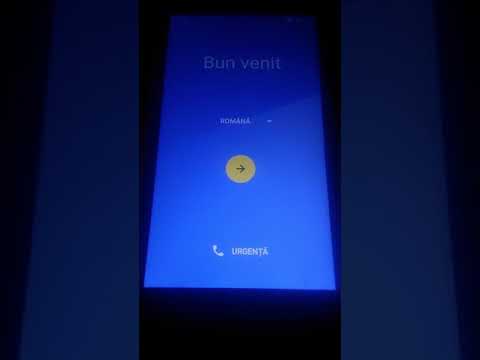Acest wikiHow vă învață cum să adăugați mai multe rânduri la o foaie de calcul în Foi de calcul Google. Puteți introduce cu ușurință până la 100 de rânduri goale oriunde în datele dvs. existente. Dacă doriți să adăugați mai mult de 100 de rânduri, veți găsi opțiunea de a face acest lucru în partea de jos a foii de calcul.
Pași

Pasul 1. Accesați https://sheets.google.com într-un browser web
Dacă sunteți conectat cu contul dvs. Google, acesta deschide o listă a documentelor Foi de calcul asociate contului dvs. Google.

Pasul 2. Faceți clic pe fișierul Foi de calcul Google pe care doriți să îl deschideți
Aceasta afișează foaia dvs. de calcul.
Dacă foaia de calcul pe care doriți să o editați se află pe computerul dvs., faceți clic pe pictograma folderului din colțul din dreapta sus al listei de fișiere existente, faceți clic pe Încărcați, apoi selectați fișierul pentru al încărca.

Pasul 3. Selectați rândul de deasupra sau dedesubtul în care doriți să inserați rânduri
Pentru a selecta un rând, faceți clic pe numărul acestuia în coloana gri din stânga.

Pasul 4. Țineți apăsat ift Shift și selectați numărul de rânduri pe care doriți să le inserați
De exemplu, dacă doriți să inserați 4 rânduri noi, selectați cele 4 rânduri de deasupra sau dedesubt unde doriți să le inserați.
Puteți selecta până la 100 de rânduri. Dacă doriți să inserați mai mult de 100 de rânduri, puteți face acest lucru în partea de jos a foii de calcul. Derulați până la capăt până când vedeți „Adăugați (numărul) mai multe rânduri în partea de jos”, introduceți numărul de rânduri pe care doriți să le adăugați, apoi faceți clic pe Adăuga pentru a le adăuga.

Pasul 5. Faceți clic dreapta pe oricare dintre rândurile selectate
Aceasta deschide un meniu derulant.
Dacă utilizați un Mac și / sau nu aveți butonul drept al mouse-ului, puteți ține apăsat butonul Control tasta în timp ce faceți clic.

Pasul 6. Faceți clic pe Inserare # de mai sus sau Introduceți # mai jos.
In loc de # opțiunea ar trebui să spună numărul de rânduri pe care le-ați selectat. Aceasta introduce același număr de rânduri noi deasupra sau sub selecția dvs.